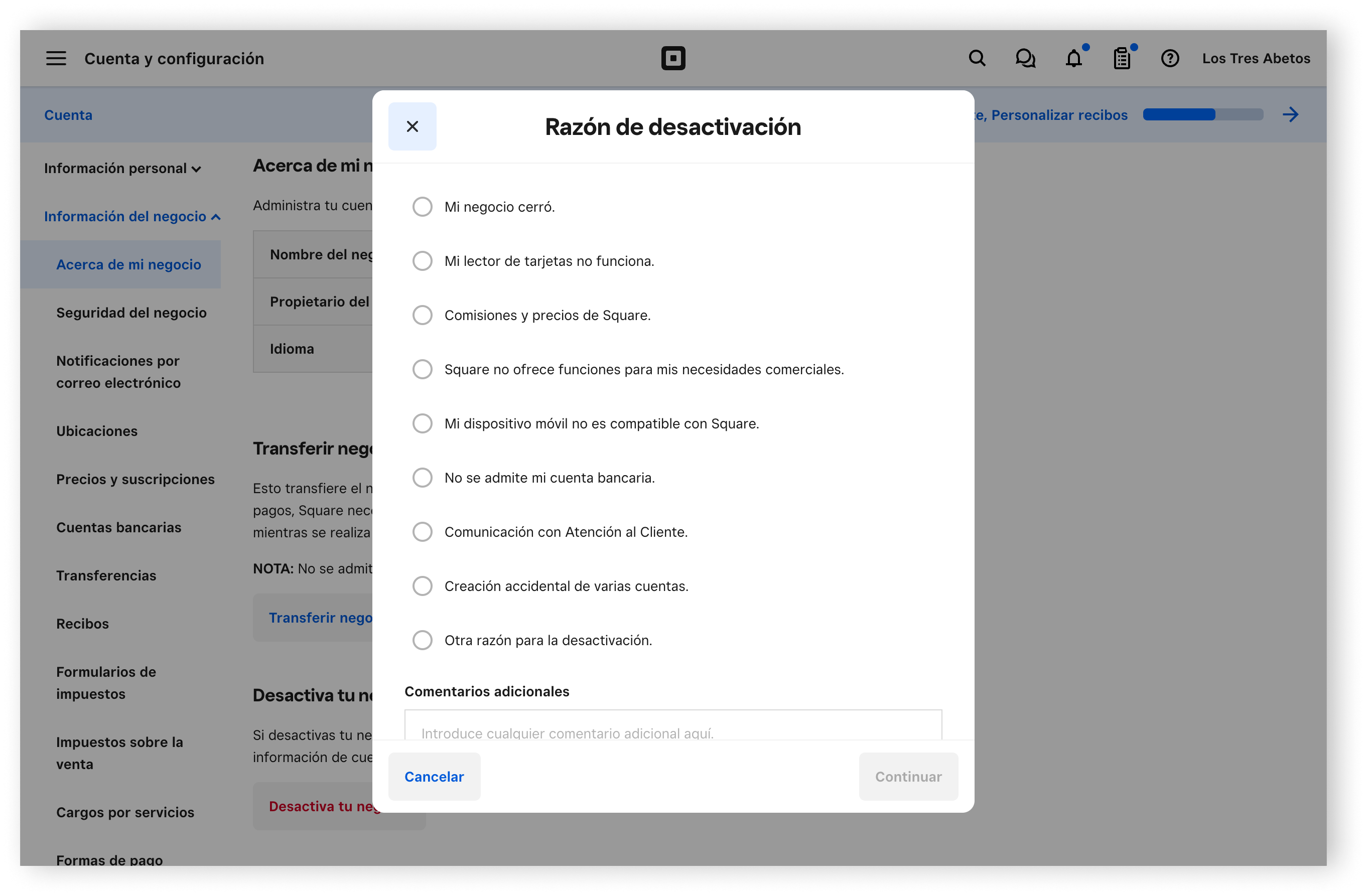Desactivar tu cuenta de Square
Una de las ventajas de Square es que solo cobramos por transacción, por lo que puedes mantener tu cuenta abierta de forma gratuita, independientemente de si tienes un negocio de temporada, si usas nuestros productos con suscripción o si te pasas a otro procesador de pagos.
Nota: Si decides desactivar tu cuenta de Square, no podrás acceder al historial de pagos ni a la información de la cuenta, y se eliminarán los empleados. Además de desactivar tu cuenta, deberás cancelar suscripciones activas asociadas.
Antes de desactivar tu cuenta
Te recomendamos que hagas lo siguiente:
Exportar el historial de pagos
Si cierras tu cuenta, ya no podrás acceder a tu historial de pagos. Para no perder esa información, deberás descargar tu historial de pagos previamente. Si tienes alguna transferencia pendiente, no podrás desactivar tu cuenta hasta que Square haya completado dicha transferencia.
Para descargar tu historial de pagos, sigue estos pasos:
En el Panel de control en línea, ve a Saldo.
Utiliza el selector de fechas para determinar el período correspondiente. Haz clic en Este año o El año pasado y, después, usa las flechas para desplazarte de un año a otro. Nota: Si prefieres la vista de calendario, haz clic en el centro del selector.
Selecciona Todos los puntos de venta o elige uno manualmente para revisarlo.
Haz clic en Exportar para descargar un archivo CSV en tu ordenador, que podrás abrir con Microsoft Excel o cualquier otro programa común de hojas de cálculo.
Exportar tu colección de artículos
Es recomendable que guardes la información de la colección de artículos, ya que puede resultarte útil en muchos casos; por ejemplo, si quieres crear una lista de inventario desde otro sistema TPV. Puedes exportar la colección de artículos en formato Excel (.xlsx) o CSV desde el Panel de control en línea de Square. Para hacerlo, sigue estos pasos:
Accede a la sección Artículos del Panel de control en línea.
En la esquina superior derecha de la página, haz clic en Acciones > Exportar colección.
Selecciona el formato en el que quieres exportar el archivo: Excel o CSV. A continuación, se descargará una hoja de cálculo en tu ordenador que podrás abrir con Microsoft Excel o cualquier otro software de hojas de cálculo conocido.
Exportar tu directorio de clientes
Puedes exportar tu lista de clientes directamente desde el Panel de control en línea de Square para tener esta información a mano en caso de que necesites consultarla más adelante. Para ello, haz lo siguiente:
En el Panel de control en línea de Square, ve a Clientes.
Haz clic en Importar y exportar > Exportar clientes.
Selecciona los grupos de los que quieres exportar los clientes. En el caso de que alguno pertenezca a varios grupos, los datos solo se exportarán una vez.
Haz clic en Descargar.
Se descargará un archivo .CSV en tu ordenador que podrás abrir con Microsoft Excel u otro programa común de hojas de cálculo.
Cancelar tus suscripciones y servicios de Ventas en línea Square
Si usas Ventas en línea Square en tu cuenta, cancela todas las suscripciones y servicios desde la Vista general de Ventas en línea Square antes de desactivar tu cuenta de Square. De este modo evitarás que se continúe cobrando el servicio.
Consulta cómo gestionar tus suscripciones de Ventas en línea Square para poder cancelar servicios.
Nota: Tu cuenta de Ventas en línea Square es una extensión de tu cuenta principal de Square y se cobra de manera independiente. En el caso de desactivar tu cuenta de Square, no se desactivarán automáticamente las suscripciones y los servicios de Ventas en línea Square, por lo que deberás cancelarlos previamente de manera manual.
Qué hacer con tus dispositivos de Square
Los lectores de Square y los equipos de terceros son universales, por lo que no almacena ninguna información personal ni de tu cuenta. Puedes utilizarlos con cualquier cuenta de Square.
Los lectores no se asocian con el titular de cuenta ni con cuentas bancarias, ni tampoco necesitan activarse. Tu información personal no quedará expuesta si vendes, reciclas o compartes un dispositivo con otras cuentas de Square.
Qué ocurre con tus datos
Puedes obtener más información aquí: Seguridad, Privacidad y Acuerdo del usuario (secciones 34-41).
Desactivar tu cuenta
Recuerda que no te cobraremos nada por mantener tu cuenta de Square abierta. Si prefieres desactivarla, puedes hacerlo directamente desde el Panel de control en línea.
Nota: Una vez que desactives tu cuenta, no podrás volver a activarla y deberás crear una cuenta de Square si decides volver a usar la plataforma.
Exporta toda la información necesaria antes de desactivar tu cuenta. Después, sigue estos pasos:
Ve a Cuenta y configuración en el Panel de control en línea.
Haz clic en Información del negocio > Información sobre mi negocio.
-
En la sección Desactivar tu negocio, haz clic en Desactivar tu negocio.
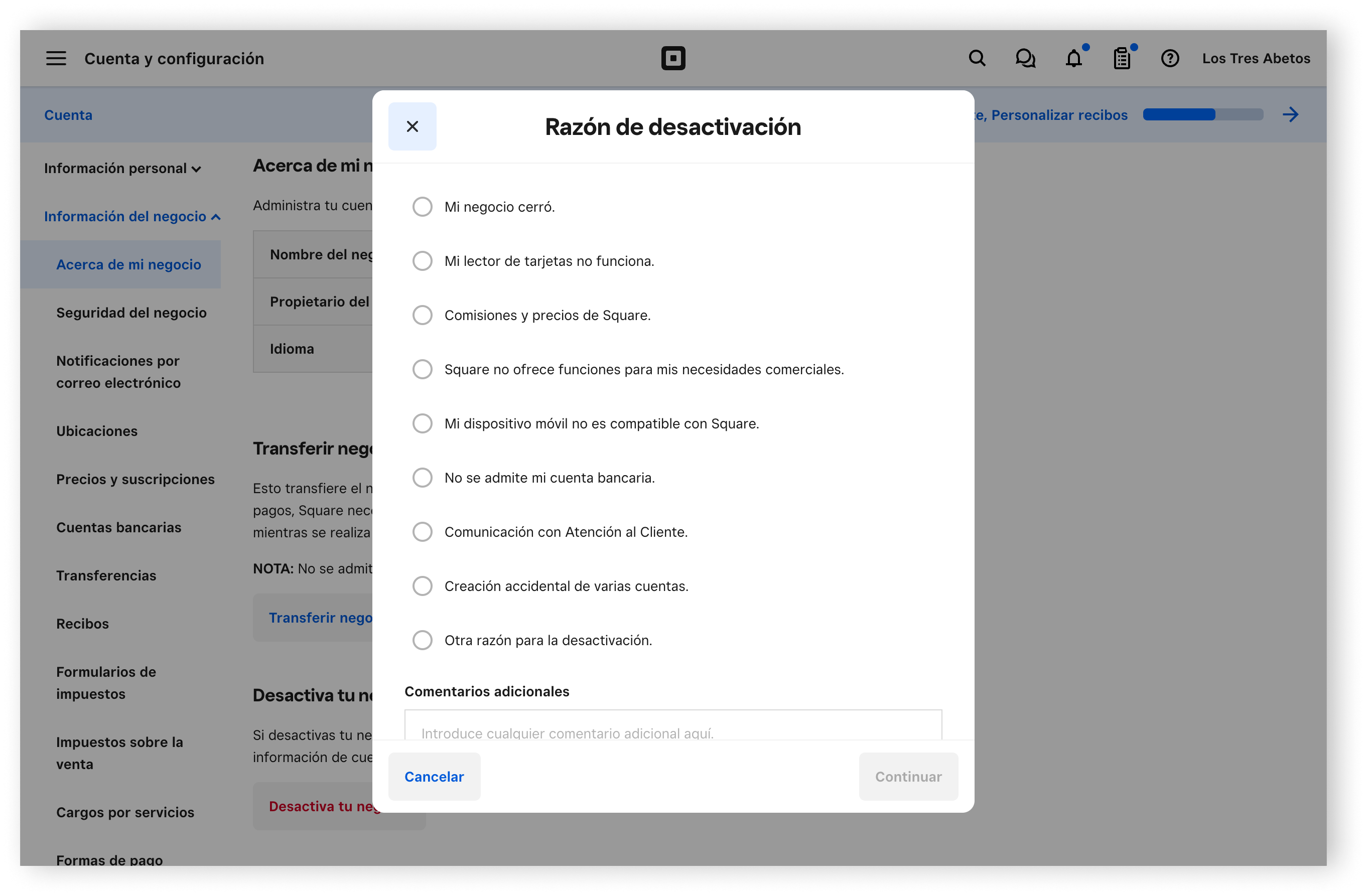
Selecciona el motivo por el que quieres desactivar la cuenta, añade un comentario (opcional) y haz clic en Continuar.
-
Introduce la contraseña y haz clic en Confirmar.
Si tienes configurada la verificación en dos pasos en tu cuenta, recibirás un código de verificación por SMS o en la aplicación de autenticación que uses.
Si no tienes configurada la verificación en dos pasos, enviaremos el código de verificación a la dirección de correo electrónico asociada a tu cuenta de Square.
Recuerda que puedes volver a crear una cuenta de Square de forma gratuita cuando quieras. Si bien lamentamos que te vayas, nos complace haber podido ayudarte a impulsar tu negocio. Te deseamos lo mejor y esperamos volver a coincidir contigo.